このトピックでは、AnalyticDB for MySQLでのモニタリングに関するよくある質問に対する回答を提供します。
質問でエディションが指定されていない場合、質問はAnalyticDB for MySQL Data Warehouse edition (V3.0) クラスターにのみ適用されます。
FAQの概要
cluster Editionの予約モードでAnalyticDB for MySQL Data Warehouse Edition (V3.0) クラスターのディスク使用量を監視する方法を教えてください。
クラスターのディスク使用量が指定したしきい値に達しないようにするには、アラートルールを設定してディスク使用量を監視します。 ディスク使用率がしきい値に達すると、指定された連絡先にアラートがすぐに送信されます。 これにより、問題が発生したらすぐにディスクストレージを管理して、ビジネスの正常な運用を確保できます。
Data Lakehouse Edition (V3.0) クラスターでは、ディスクの監視は必要ありません。
AnalyticDB for MySQLコンソールにログインします。
ページの左上隅で、リージョンを選択します。
左側のナビゲーションウィンドウで、クラスターリスト をクリックします。
[Data Warehouse Edition タブで、管理するクラスターを見つけ、クラスターIDをクリックします。
左側のナビゲーションウィンドウで、監視情報.
[モニタリング情報] ページで、[クエリと書き込み] タブをクリックして、ディスク使用量を表示します。
予約モードでは、ディスク使用量はパーセンテージで表示されます。 エラスティックモードでは、読み取り /書き込みノードが配置されているディスクの使用済みストレージが表示されます。
予約モード
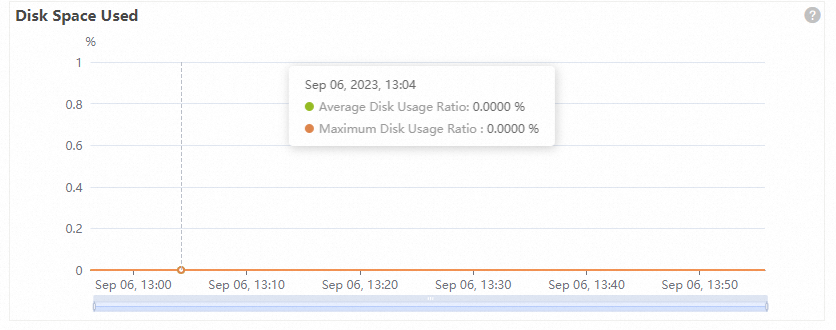 説明
説明最大ディスク使用率は、クラスター内のすべてのノードの中で最も高いディスク使用率を示します。 値が90% 以上の場合、ディスクはロックされています。 このメトリックに特に注意することをお勧めします。
弾性モード
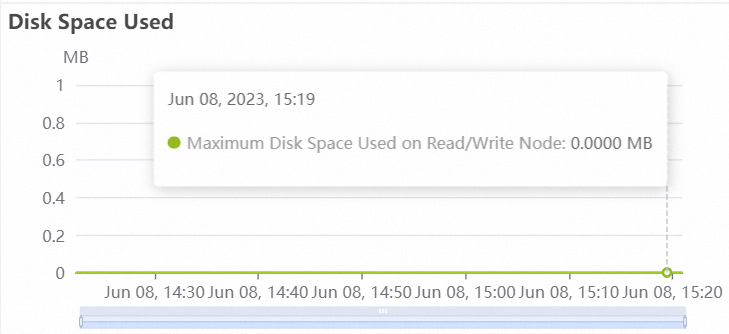 説明
説明使用済みディスクストレージは、単一の読み取り /書き込みノードによって使用される最大ディスクストレージを示します。 このメトリックの値が8テラバイト以上の場合、データをクラスターに書き込むことはできません。 このメトリックに特に注意することをお勧めします。
監視情報ページをクリックします。アラームルール設定に行くためにCloudMonitorコンソール.
アラートルールページをクリックします。アラートルールの作成.
アラートルールの作成パネルで、次の表で説明するパラメーターを設定します。
パラメーター
説明
製品
アラートルールを設定するサービスの名前。 AnalyticDB for MySQL V3.0 - Data Warehouse Editionを選択します。
リソース範囲
アラートルールを適用するリソース。 有効な値:
すべてのリソース: アラートルールは、指定されたサービスのすべてのクラスターに適用されます。 たとえば、AnalyticDB For MySQLクラスターのディスク使用率が80% 以上の場合にアラートをトリガーするルールの場合、[リソース範囲] パラメーターを [すべてのリソース] に設定します。 このアラートルールは、Alibaba Cloudアカウント内のすべてのAnalyticDB for MySQLクラスターに適用されます。 各アラートルールは、指定したサービスの最大1,000個のリソースに適用できます。 アカウントに指定されたサービスのリソースが1,000を超える場合、ルール条件が満たされているかどうかにかかわらず、システムはアラートを生成しない場合があります。 アラートルールを設定する前に、ビジネス要件に基づいてサービスごとにリソースをさまざまなアプリケーショングループに分類することをお勧めします。
アプリケーショングループ: アラートルールは、指定されたサービスの指定されたアプリケーショングループ内のすべてのリソースに適用されます。
インスタンス: アラートルールは、指定されたサービスの指定されたインスタンスに適用されます。 たとえば、クラスターのディスク使用率が80% 以上の場合にアラートをトリガーするルールの [リソース範囲] パラメーターを [インスタンス] に設定します。 指定されたクラスターのディスク使用率が80% 以上の場合にのみ、アラートがトリガーされます。
ルールの説明
アラートルールの内容。 このパラメーターは、アラートをトリガーする条件を指定します。 アラートルールの内容を指定するには、次の手順を実行します。
[ルールの追加] をクリックします。
[ルールの説明の追加] パネルで、[アラートルール] 、[メトリックタイプ] 、[メトリック] 、[しきい値とアラートレベル] 、[チャートプレビュー] のパラメーターを設定します。
[OK] をクリックします。
ミュート用
CloudMonitorがアラート通知を再送信するまでの間隔。 有効な値: 5分、15分、30分、60分、3時間、6時間、12時間、24時間。 アラートルールの条件が満たされると、アラートがトリガーされます。 ミュート期間内にアラートがトリガーされた場合、CloudMonitorはアラート通知を再送信しません。 ミュート期間が終了してもアラートがクリアされない場合、CloudMonitorはアラート通知を再送信します。
有効期間
アラートルールが有効になっている期間。 CloudMonitorは、指定された期間内にのみ、アラートルールに基づいて指定されたリソースをモニタリングします。
重要各連絡先は、ディスク使用量に関するアラート通知を毎日最大4回受信できます。
アラート連絡先グループ
アラート通知の送信先のアラート連絡先グループ。
アプリケーショングループのアラート通知は、選択したアラート連絡先グループに属するアラート連絡先に送信されます。 アラート連絡先グループには、1つ以上のアラート連絡先を含めることができます。 アラート送信先およびアラート送信先グループの作成方法については、「アラート送信先またはアラート送信先グループの作成」をご参照ください。
アラートコールバック
インターネット経由でアクセスできるコールバックURL。 CloudMonitorは、指定したコールバックURLにアラートをプッシュするPOSTリクエストを送信します。 HTTPリクエストのみサポートされています。 アラートコールバックを設定する方法については、「アラートコールバック機能を使用してしきい値トリガーアラートに関する通知を送信する」をご参照ください。
説明[詳細設定] をクリックすると、このパラメーターを設定できます。
Auto Scaling
Auto Scalingをオンにしてアラートがトリガーされると、指定されたスケーリングルールが有効になります。 この場合、リージョン、ESSグループ、およびESSルールのパラメーターを設定します。
スケーリンググループの作成方法については、「スケーリンググループの管理」をご参照ください。
スケーリングルールの作成方法については、「スケーリングルールの設定」をご参照ください。
説明[詳細設定] をクリックすると、このパラメーターを設定できます。
Log Service
Log Serviceをオンにしてアラートがトリガーされると、アラート情報がSimple Log Serviceに書き込まれます。 この場合、リージョン、プロジェクト名、ログストアのパラメーターを設定します。
プロジェクトとLogstoreの作成方法については、「入門」をご参照ください。
説明[詳細設定] をクリックすると、このパラメーターを設定できます。
Message Service-トピック
Message Service - topicをオンにしてアラートがトリガーされると、アラート情報がMessage Service (MNS) の指定されたトピックに書き込まれます。 この場合、リージョンとトピックを選択します。 トピックの作成方法については、「トピックベースのメッセージングの使用開始」をご参照ください。
モニタリングデータが見つからない場合にアラートを処理する方法
モニタリングデータが存在しない場合にアラートを処理するために使用されるメソッド。 有効な値:
何もしない (デフォルト)
アラート通知の送信
通常通り
説明[詳細設定] をクリックすると、このパラメーターを設定できます。
タグ
アラート通知に追加できるタグ。 各タグキーはタグ値とペアになります。 複数のタグのペアを指定できます。
クリック確認.
ホットデータとコールドデータに使用されているストレージの量を表示するにはどうすればよいですか?
AnalyticDB for MySQLコンソールにログインし、[モニタリング情報] ページに移動して、ホットデータとコールドデータに使用されているストレージの量を表示します。
テーブルのサイズを確認するにはどうすればよいですか?
AnalyticDB for MySQLコンソールにログインし、[モニタリング情報] ページに移動します。 [テーブル情報統計] タブをクリックして、テーブルサイズなどのテーブル統計を表示します。
監視情報ページに表示される使用済みホットデータストレージが、使用済みディスクデータストレージよりも大きいのはなぜですか。
AnalyticDB for MySQLクラスターには、複数の読み取り /書き込みノードが含まれています。 使用済みディスクデータストレージは、単一の読み取り /書き込みノードによって使用される最大ディスクストレージを指します。 使用済みホットデータストレージは、すべての読み取り /書き込みノードによって使用されるディスクデータストレージ全体を指します。
[モニタリング情報] ページで平均CPU使用率が増加するのはなぜですかクラスターを予約モードからエラスティックモードに変更すると
予約モードのC32クラスターがエラスティックモードに変更されると、単一ノードの仕様は8コアに減少します。 デフォルトでは、BUILDジョブは3コアを占有します。 この場合、平均CPU使用率は増加する。 平均CPU使用率の増加がビジネスに影響しない場合は、この変更を無視してください。 ビジネスに影響がある場合は、クラスターをアップグレードするか、 チケットを起票してください。 ビルドジョブの詳細については、「ビルド」をご参照ください。
モニタリング情報ページには大きな応答時間が表示されますが、診断と最適化ページには対応する時間のかかるSQLクエリはありません。 これはなぜですか。
[モニタリング情報] ページのクエリ応答時間と [診断と最適化] ページの合計時間は、同じ方法では計算されません。 [診断と最適化] ページの合計期間と比較して、[モニタリング情報] ページのクエリ応答時間には、結果セットのキャッシュに必要な時間が含まれます。 大きな結果セットをキャッシュするのに長い時間が必要な場合、[モニタリング情報] ページのクエリ応答時間は、[診断と最適化] ページの合計時間よりも長くなります。 対応する時間のかかるSQLクエリは、[SQL監査] ページで表示できます。
次のセクションでは、SQLクエリの実行に必要な時間について説明します。
SQLクエリがAnalyticDB for MySQLに送信された後、クエリは最初にキューに入れられます。 多数のクエリがキューイングされる場合、大量のキューイング時間が必要とされる。 クエリが実行エンジンに入ると、SQL文が解析されて実行プランが生成され、実行プランの期間が長くなります。 実行計画に基づいてストレージノードおよび計算ノードでタスクを実行する場合、実行時間が必要です。 クエリ終了後に大量の結果セットデータが返された場合、データはフロントエンドノードにキャッシュされ、データをキャッシュするのに多くの時間が必要になります。 次の図は、SQLクエリの実行に必要な時間を示しています。
